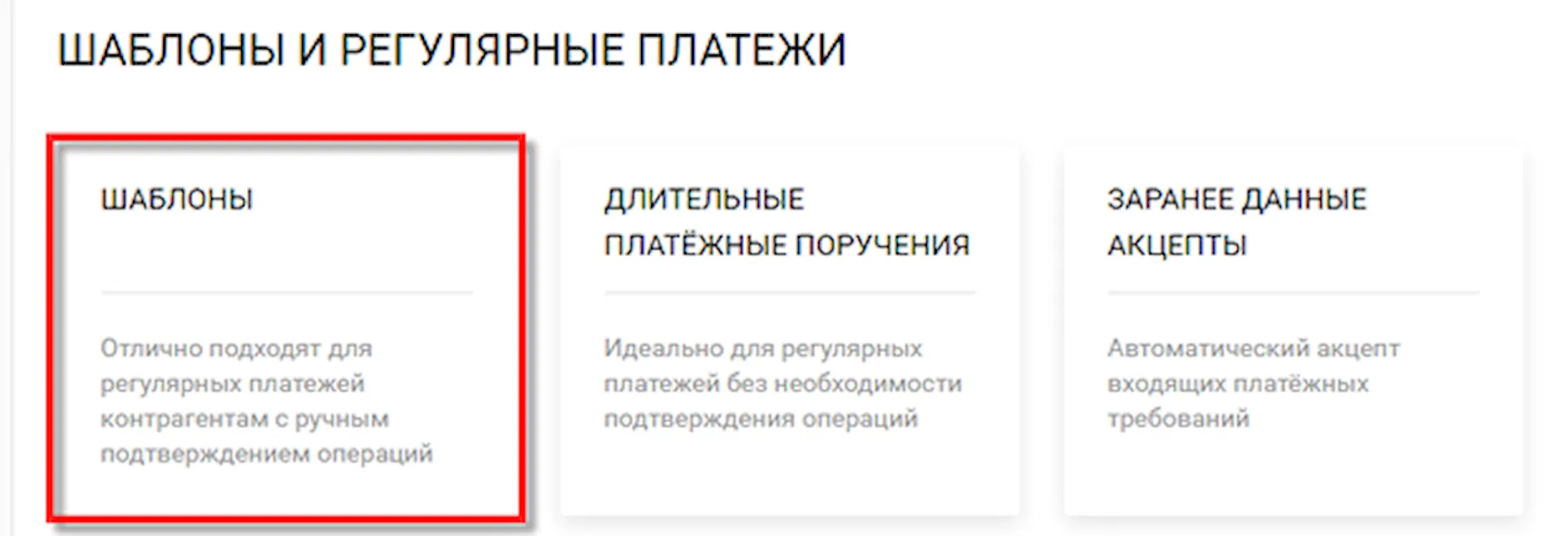Для быстрого создания однотипных документов в системе Сбербанк Бизнес ОнЛайн используются шаблоны платежей.
Для просмотра уже существующих шаблонов необходимо выполнить следующие действия:
- Перейти в пункт меню Платежи и переводы и щелкнуть по ссылке Шаблоны и регулярные платежи или в списке всех платежей и переводов (пункт меню Платежи и переводы – кнопка Все платежи ) щелкнуть по ссылке Шаблоны и регулярные платежи.
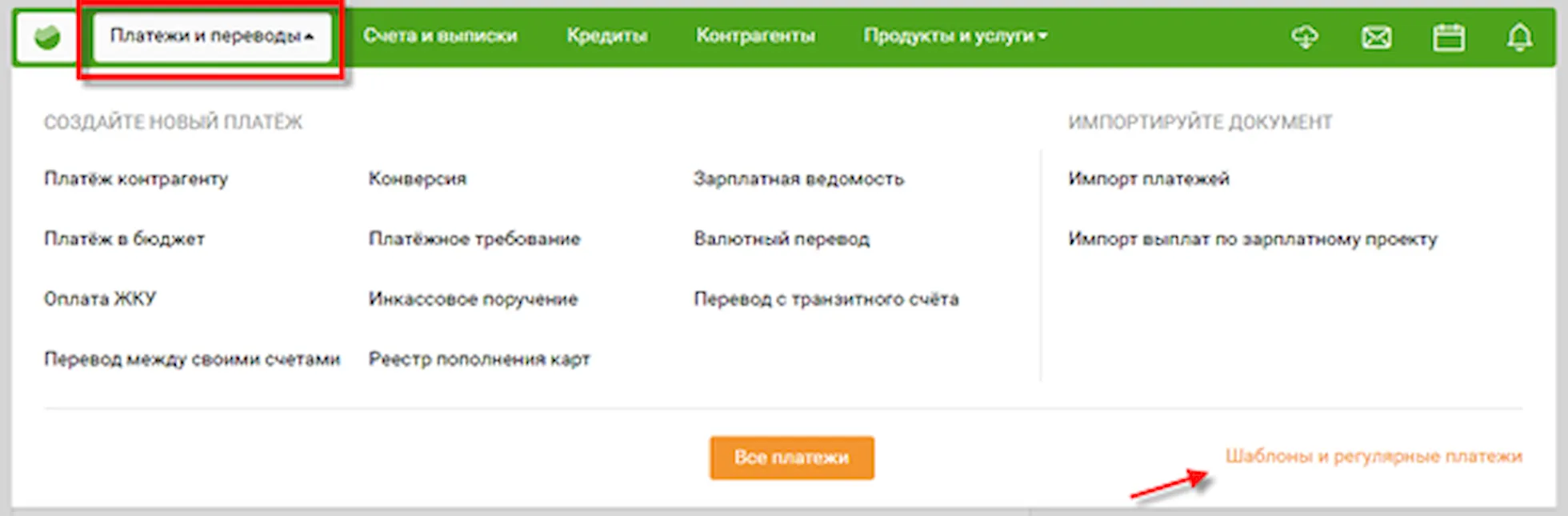
- На открывшейся странице выбрать раздел, в котором осуществляется работа с интересующим типом документа.

Также список шаблонов платежей отображается на главной странице системы Сбербанк Бизнес ОнЛайн в виджете «Мои шаблоны». При наличии избранных шаблонов виджет называется Избранные шаблоны и в нём отображаются только избранные шаблоны.
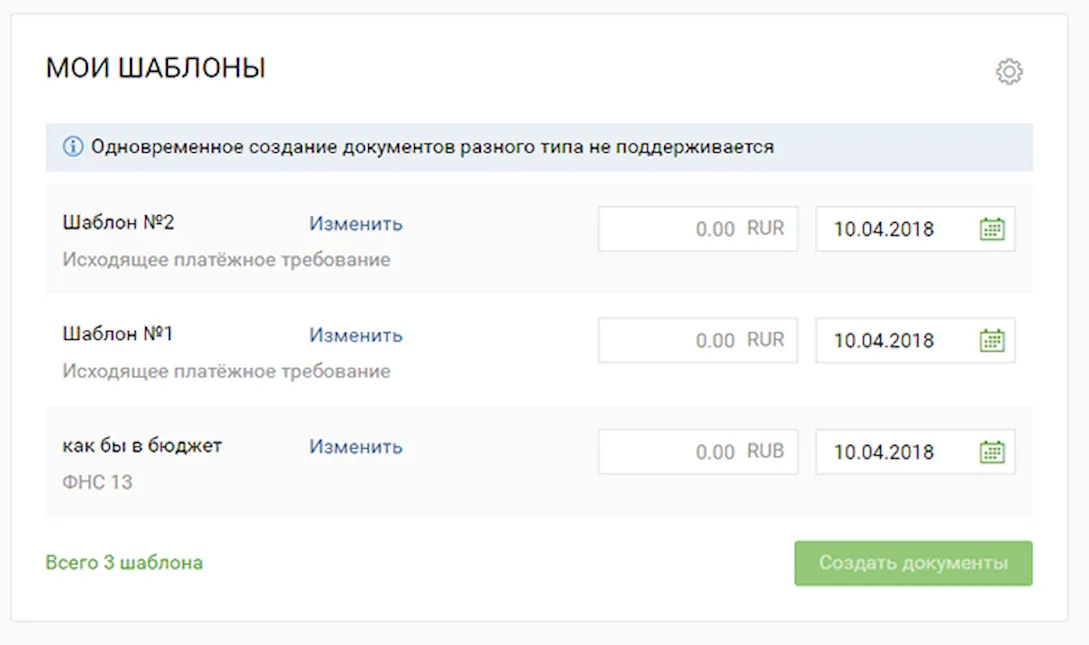
Для удобства при просмотре списка шаблонов можно воспользоваться фильтром. Например, для просмотра только избранных шаблонов платежных требований необходимо установить флажок в поле Показать только избранные и выбрать из списка значение «Платежные требования». В результате на экране будет показан список записей, соответствующих заданным параметрам.
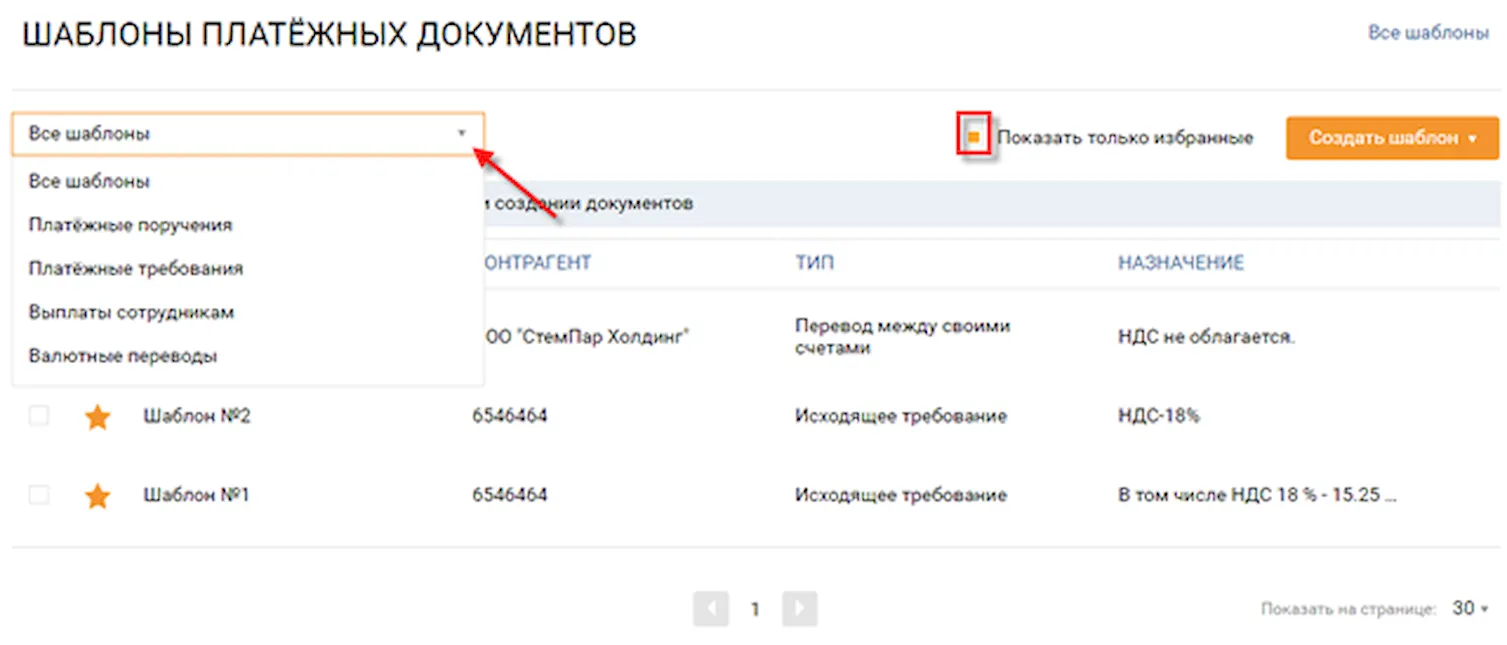
Для просмотра детальной информации по шаблону необходимо щелкнуть по строке с краткой информацией о нём.

При необходимости можно отредактировать или удалить выбранный шаблон. Для этого необходимо нажать на соответствующую кнопку на форме просмотра детальной информации по шаблону или напротив интересующего шаблона в списке нажать на кнопку и выбрать действие.
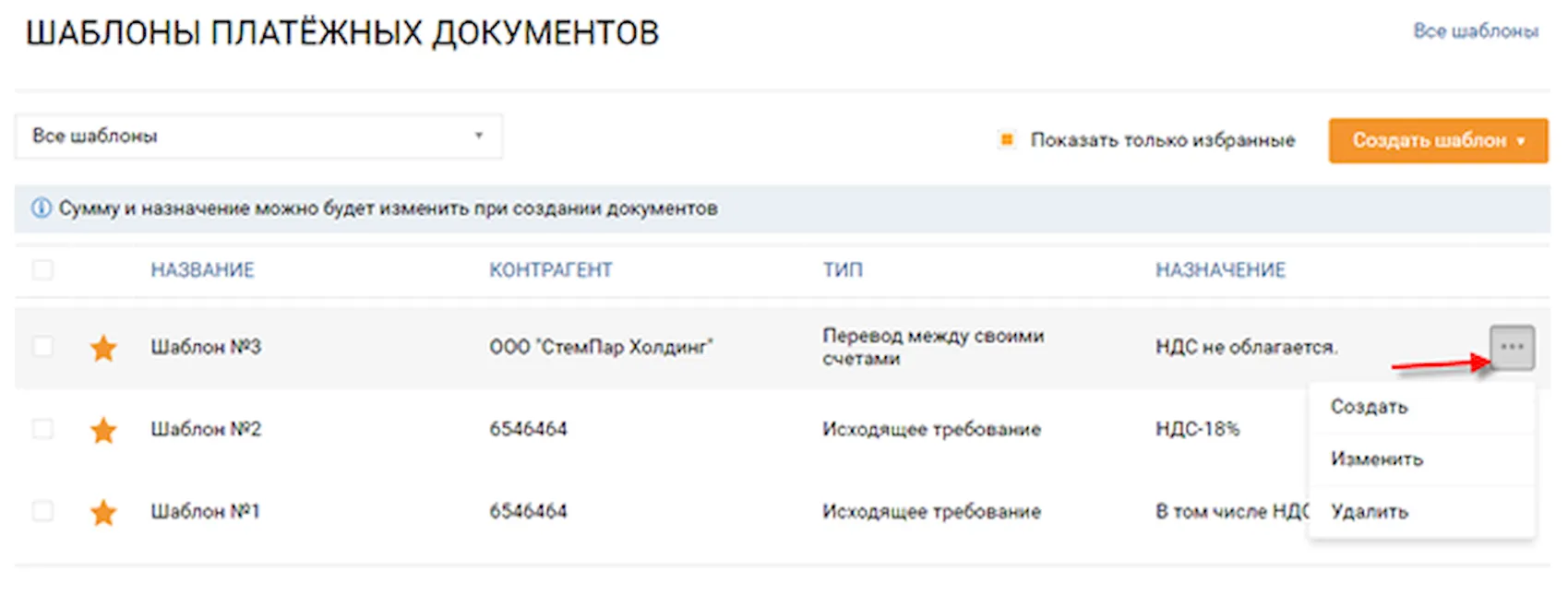
Для создания нового шаблона необходимо нажать на кнопку Создать шаблон и выбрать в открывшемся списке тип документа.
Для создания документа по шаблону необходимо нажать на кнопку и перейти по ссылке Создать или установить флажок напротив интересующего шаблона в списке и нажать на кнопку Создать .
Также можно перейти к созданию сразу нескольких платежных документов одинакового типа по разным шаблонам.
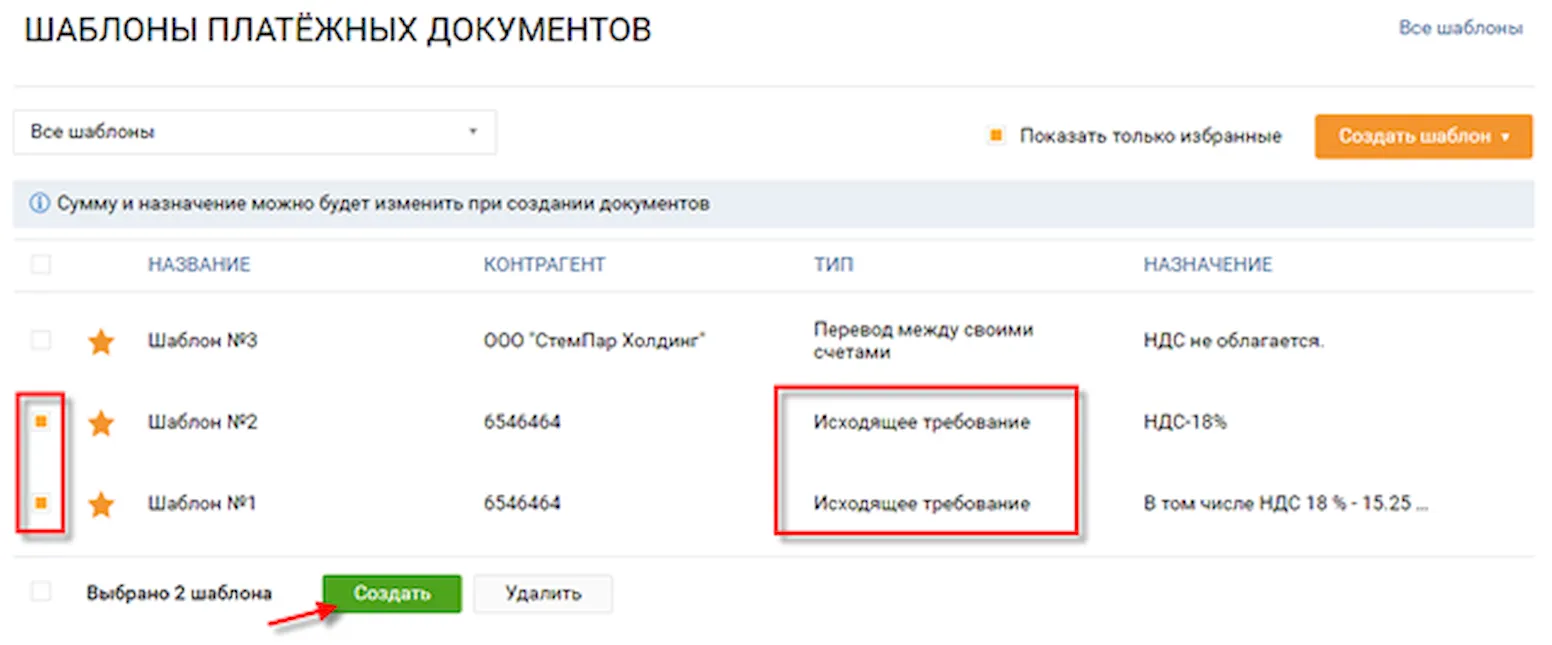
Если вы часто используете какой-либо шаблон, его можно добавить в список избранных. Для этого необходимо напротив интересующего шаблона в списке щелкнуть по пиктограмме .
Источник: business-and-banks.ru
Как создать шаблон в Сбербанк Онлайн, редактировать и удалить

Максимальный кредитный лимит 500 000 ₽. Стоимость обслуживания от 0 ₽ в 1-й год, далее от 590 ₽. Снятие наличных бесплатно до 50 000 ₽ в месяц. В течение льготного периода вы возвращаете только потраченную сумму, без переплаты
Генеральная лицензия Банка России № 1326
Шаблоны документов в интернет-банке Сбербанк Онлайн очень полезная услуга, с помощью которой можно выполнять регулярные платежи максимально быстро, без постоянного заполнения реквизитов и других повторяющихся данных. Один раз разобравшись, как его создать, вы избежите массу ошибок в будущем и сэкономите массу времени.
Этапы создания шаблона

Для этого следует пройти несколько последовательных шагов:
- Авторизовавшись в личном кабинете, открыть в меню вкладку «Мои шаблоны»;
- Нажать на кнопку «Создать»;
- Выбрать интересующий вид перевода ― между своими счетами и картами, клиенту Сбербанка, на карту другого банка, частному лицу в другой банк по реквизитам, организации, погашение кредита, пополнение счета мобильного телефона и т.д.;
- Последовательно указать все необходимые платежные реквизиты ― счет списания, счет пополнения, а также сумму денежного перевода;
- При указании суммы перевода следует учитывать лимиты в сбербанк онлайн, установленные для каждого вида финансовых операций. Но если возникает необходимость в переводе большей денежной суммы, можно увеличить лимит, позвонив по телефонному номеру поддержки 8-800-555-55-50 и подтвердив операцию;
- После заполнения всех обязательных полей, нужно еще раз перепроверить указанные данные, при необходимости внести поправки, а затем подтвердить создание платежного образца;
- Подтвердив создание нового шаблона для платежа, введя одноразовый пароль в СМС-сообщении, можно задать ему желаемое название.
Редактирование и удаление
Очень важно уметь редактировать и удалять шаблоны платежей. Все активные отображаются в меню «Мои шаблоны». Здесь также существует возможность их редактирования и удаления.
Для редактирования уже созданного шаблона необходимо выбрать пункт «Редактировать», а затем внести все необходимые изменения реквизитов. После этого сохранить новый вариант, предварительно проверив правильность всех данных.
Если шаблон больше не актуален, его следует удалить, чтобы не захламлять интерфейс программы. Для этого в меню необходимо отметить нужную строку и удалить.
Как создать в сервисе Сбербанк Бизнес Онлайн

Не менее актуальный вопрос для руководителей компаний и ИП, занимающихся бизнесом ― как создать шаблон в Сбербанк Бизнес Онлайн. Эта система была разработана специально для корпоративных пользователей. Реализована в форме интернет-банкинга, а также в виде мобильного приложения для основных операционных систем (IOS, Android и.т.д.).
Формируются в сбербанк бизнес онлайн они следующим образом:
- В навигационном меню следует выбрать пункт «Услуги», далее «РКО по рублевым операциям», а затем «Шаблоны мобильных платежных поручений»;
- В открывшейся форме предлагается два варианта создания ― с нуля или на основе уже имеющихся образцов;
- Далее необходимо ввести следующую информацию ―дату создания, период, данные отправителя и получателя, сумму перечисления, наименования банков отправителя и получателя, а также назначение и статус платежа (неотложный или срочный);
- После этого требуется проверить корректность указанной информации и при необходимости внести соответствующие изменения;
- В завершении необходимо сохранить платежное поручение, подтвердив его создание.
Создавать документы по шаблонам в сервисе Сбербанк Бизнес Онлайн можно в кратчайшие сроки. Для этого необходимо выбрать пункт «Создать документ по шаблону», а затем ― интересующий шаблон. Завершающий этап ― подтверждение создания нового документа.
В мобильном приложении

Для мобильной версии Сбербанка Онлайн, следует выполнить ряд действий:
- Авторизоваться в приложении, используя пятизначный пароль;
- В личном меню выбрать пункт «Мои шаблоны»;
- В меню «Управление» выбрать пункт «Создать»;
- Указать номера счетов списания и зачисления, а также сумму денежного перевода;
- Нажав на кнопку «Продолжить», подтвердить создание платежного шаблона.
Важно знать, что каждая оплата будет подтверждаться при помощи одноразового пароля из СМС-сообщений, а значит, ошибочные платежи полностью исключены.
Шаблоны позволют совершать любые платежи моментально и безошибочно. Для этого необходимо всего лишь выбрать из меню интересующий пункт и нажать на кнопку « Оплатить ». При необходимости изменения денежной суммы или реквизитов получателя следует воспользоваться возможностью редактирования платежного шаблона.
- ← Как узнать баланс карты Сбербанка: через СМС, в мобильном приложении и другие способы
- Как пополнить Киви через Сбербанк: основные способы →
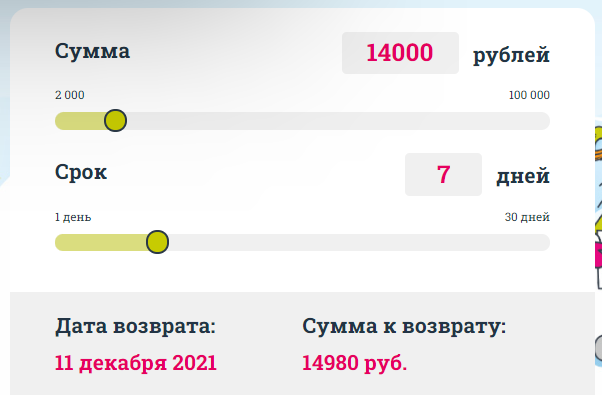
Займ в Срочноденьги: вход в личный кабинет
Декабрь 4, 2021 Администратор Комментарии к записи Займ в Срочноденьги: вход в личный кабинет отключены
Срочноденьги – микрофинансовая организация, в которой можно взять срочный займ в формате онлайн. Весь процесс получения денег в долг занимает
Гуру Кэш – займы онлайн в МКК ББ финанс: вход в личный кабинет
Сентябрь 11, 2021 Администратор Комментарии к записи Гуру Кэш – займы онлайн в МКК ББ финанс: вход в личный кабинет отключены
Вивус займ онлайн (vivus.ru) до 30 000 руб. Акция «Беспроцентный период», отзывы
Сентябрь 2, 2021 Администратор Комментарии к записи Вивус займ онлайн (vivus.ru) до 30 000 руб. Акция «Беспроцентный период», отзывы отключены
Займ ТурбоЗайм на карту онлайн: личный кабинет Turbozaim
Август 16, 2021 Администратор Комментарии к записи Займ ТурбоЗайм на карту онлайн: личный кабинет Turbozaim отключены
Рейтинг: займ онлайн
- Турбозайм
- Займ Вивус
- Деньги на Дом
- Займ До Зарплаты
- Займ в Кредито24
- Займ в Кэшью
- Займ в Езаем
- Займ МаниМен
- Займ в Миг Кредит
- Займ в VIVA Деньги
Информация сайта: Частным клиентам, Малому бизнесу, Корпоративным клиентам, Финансовым организациям, Акционерам и инвесторам, Партнерам и просто гражданам интересующимся финансовой тематикой
Данный сайт является некоммерческим информационным проектом, никаких услуг не предоставляет и не имеет никакого отношения к представленным банкам и их продуктам.
Логотипы и товарные знаки, размещённые на сайте принадлежат их законным владельцам (правообладателям).
Гид по услугам и финансовым продуктам банков
Источник: creditvsbervbanke.ru
Как создавать шаблоны в Сбербанк Онлайн, чтобы не вводить платежи заново

Шаблоны платежей в «Сбербанк Онлайн» необходимы, чтобы совершать транзакции быстрее и с большим для клиента удобством. В статье расскажем, как создавать шаблоны и сохранять их в ЛК пользователя.
На регулярную оплату счетов от доверенных получателей (ЖКХ, мобильная связь, интернет и прочее) пользователям личного кабинета Сбербанк Онлайн рекомендовано создавать шаблоны операций. Шаблон платежа дает несколько преимуществ:
- не нужно подтверждать операцию секретным одноразовым кодом из СМС;
- не придется вводить реквизиты каждый раз заново;
- есть возможность редактировать и удалять сохраненные шаблоны;
- можно на любой период настроить напоминание о необходимой оплате, чтобы переводы совершались всегда в срок.
Удобная навигация позволяет находить шаблоны в личном кабинете через меню над главной страницей.
для увеличения нажмите на картинку

В десктопной версии
Чтобы создать новый шаблон, в личном кабинете следует кликнуть по кнопке «Шаблоны» под меню быстрого перехода к регулярным операциям и нажать «Создать шаблон».
для увеличения нажмите на картинку

Далее из предложенных вариантов выбрать получателя платежа.
для увеличения нажмите на картинку

Далее ввести реквизиты получателя или выбрать их из предложенного перечня.
для увеличения нажмите на картинку

С помощью СМС-пароля подтвердить завершение операции.

В мобильном приложении
Можно создать шаблон также на основе уже выполненного платежа. Для этого в мобильном приложении на вкладке «История» найти нужную операцию и кликнуть по ней.

увеличить картинку
В открывшемся меню выбрать пункт «Создать шаблон» .

увеличить картинку
Затем ввести название шаблона в новом поле и нажать кнопку «Сохранить» .

увеличить картинку
Управление шаблонами
Чтобы выполнять операции по сохраненному шаблону с лимитом выше указанной в нем суммы, понадобится каждый раз вводить одноразовый пароль, присылаемый банком в СМС на контактный телефон. Если клиент хочет обойтись без дополнительных подтверждений, ему следует позвонить по короткому номеру 900 или на горячую линию 8(800)555-55-50 в службу поддержки, чтобы согласовать шаблон.
Также доступно редактирование реквизитов сохраненных черновиков и уже созданных шаблонов. Для этого нужно войти в перечень операций, выбрать нужную и нажать кнопку «Редактировать» .
По желанию пользователя можно совсем удалить шаблон. Для этого нужно кликнуть кнопку «Удалить» и подтвердить во всплывающем окне.
Источник: bankstoday.net